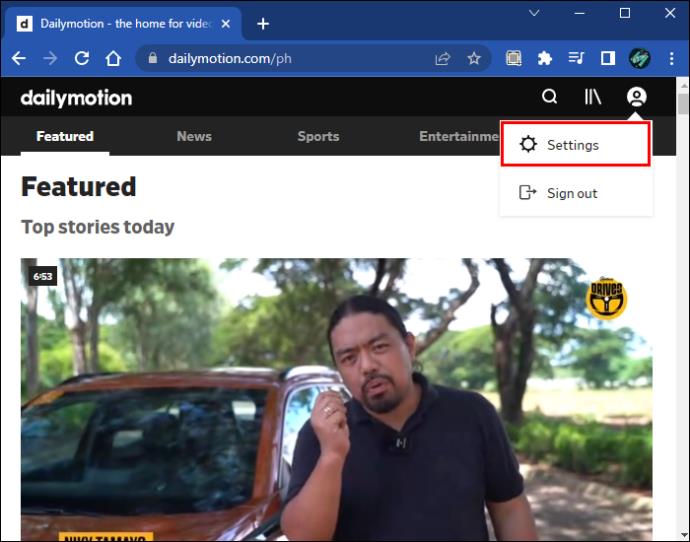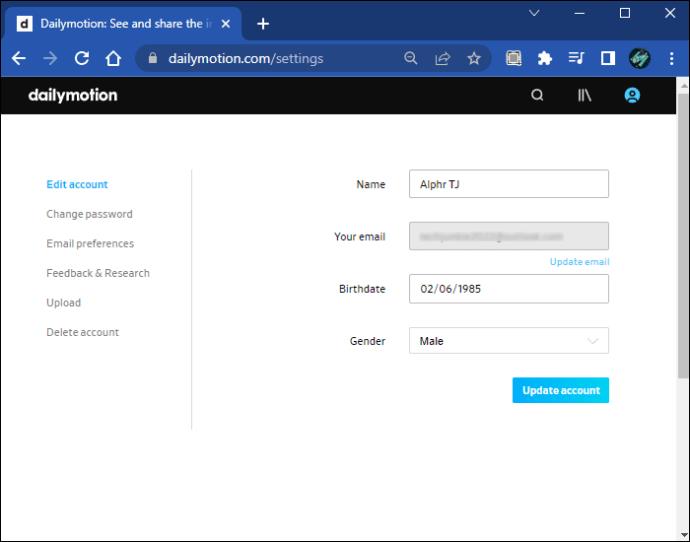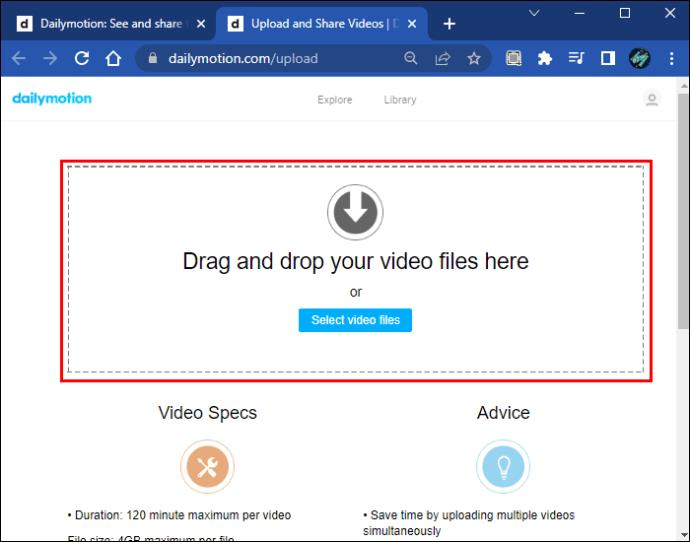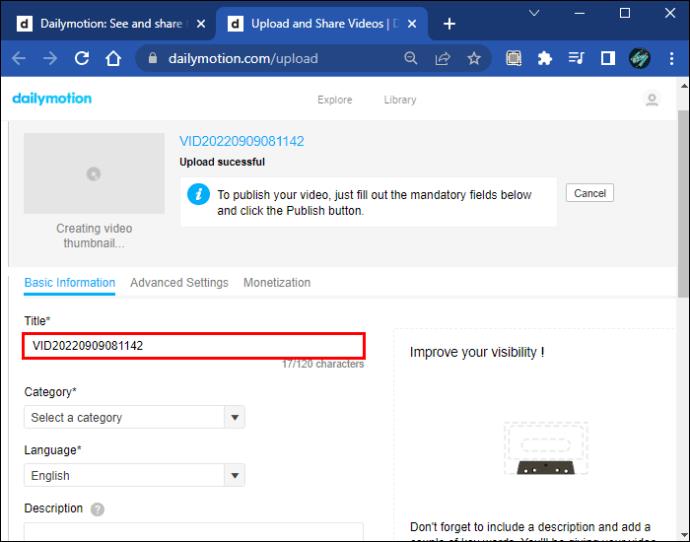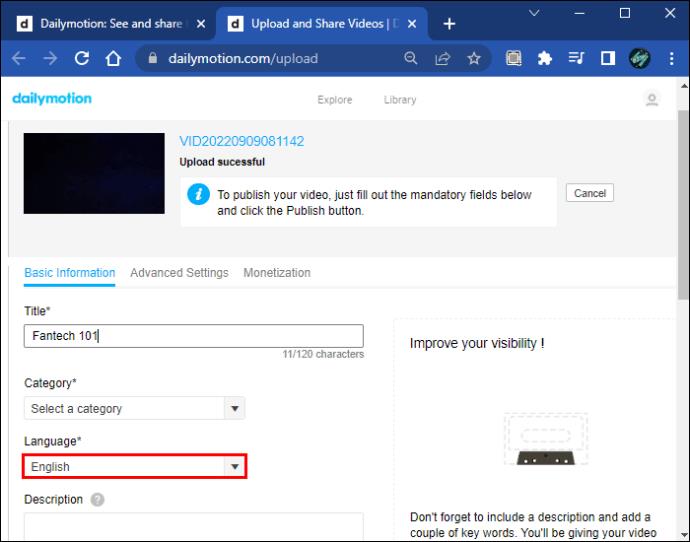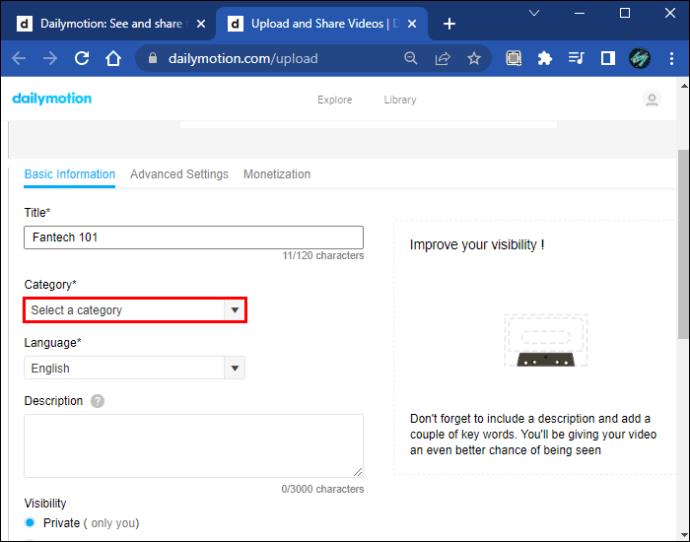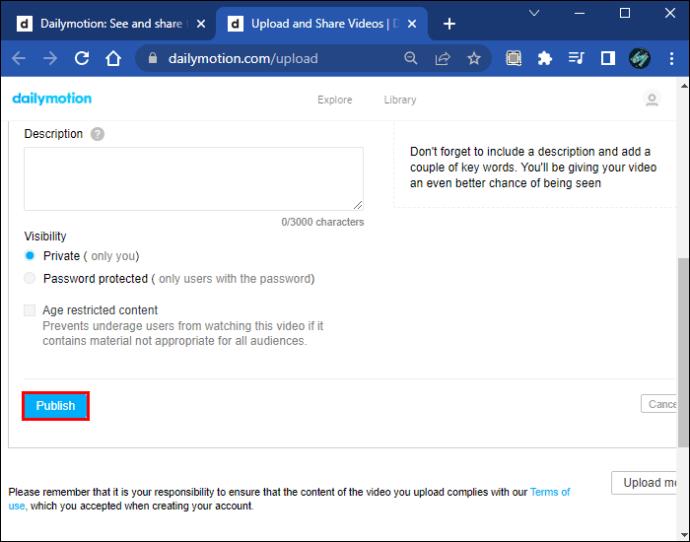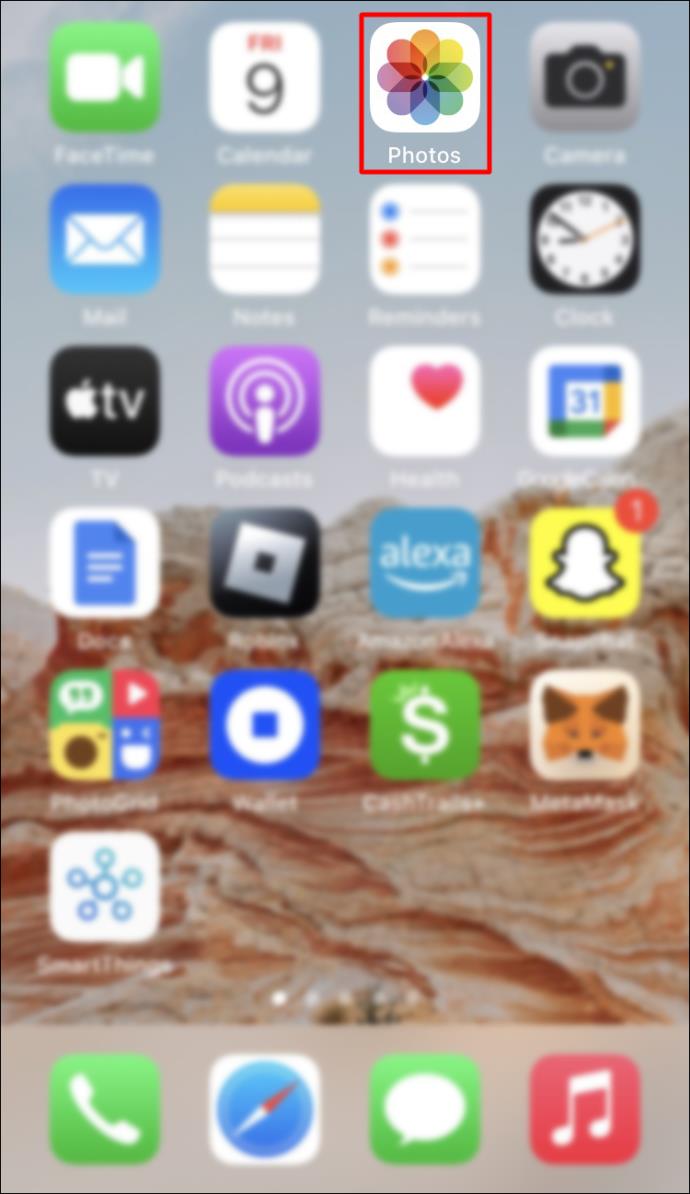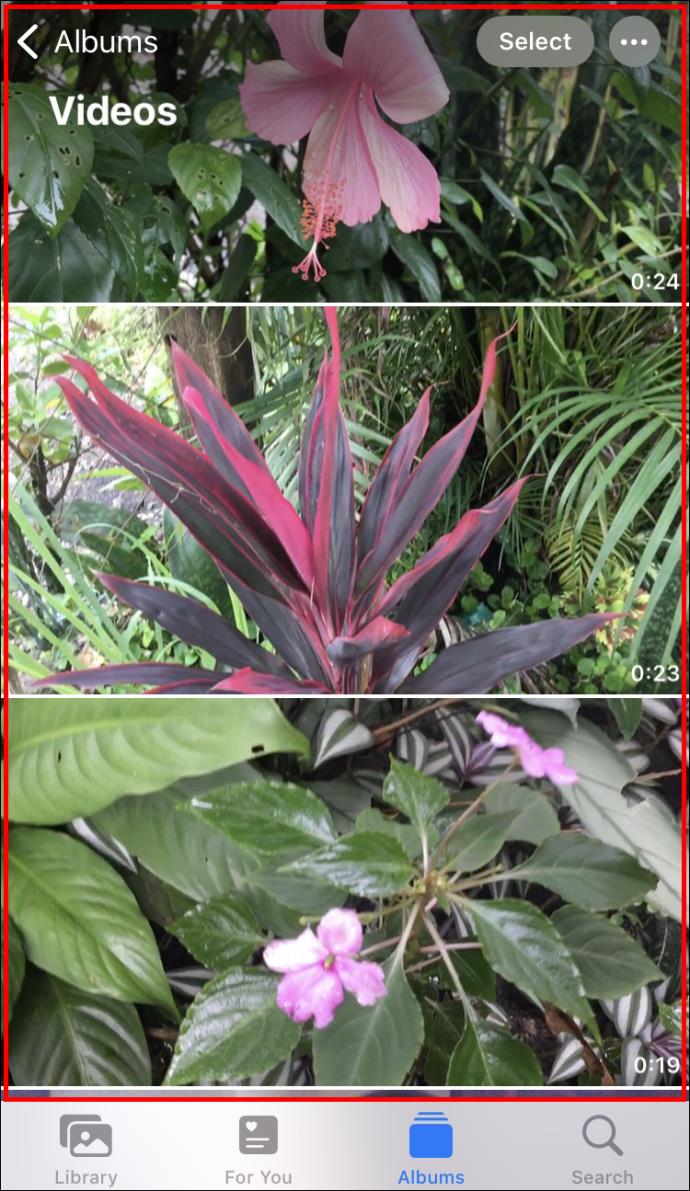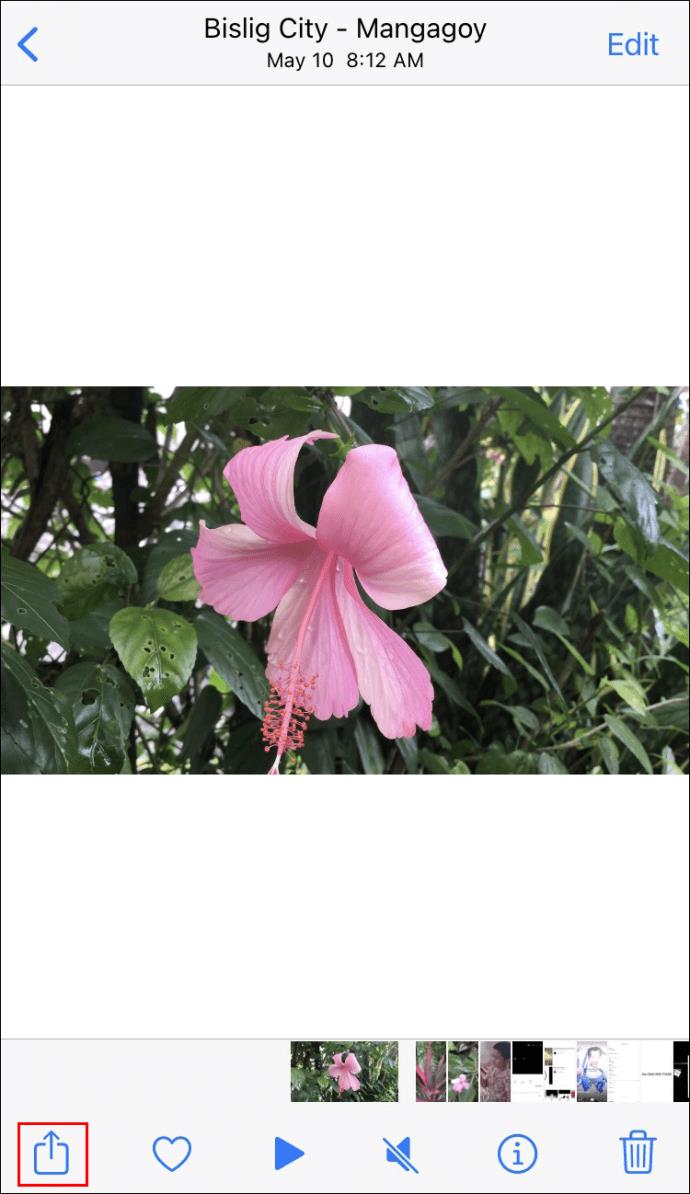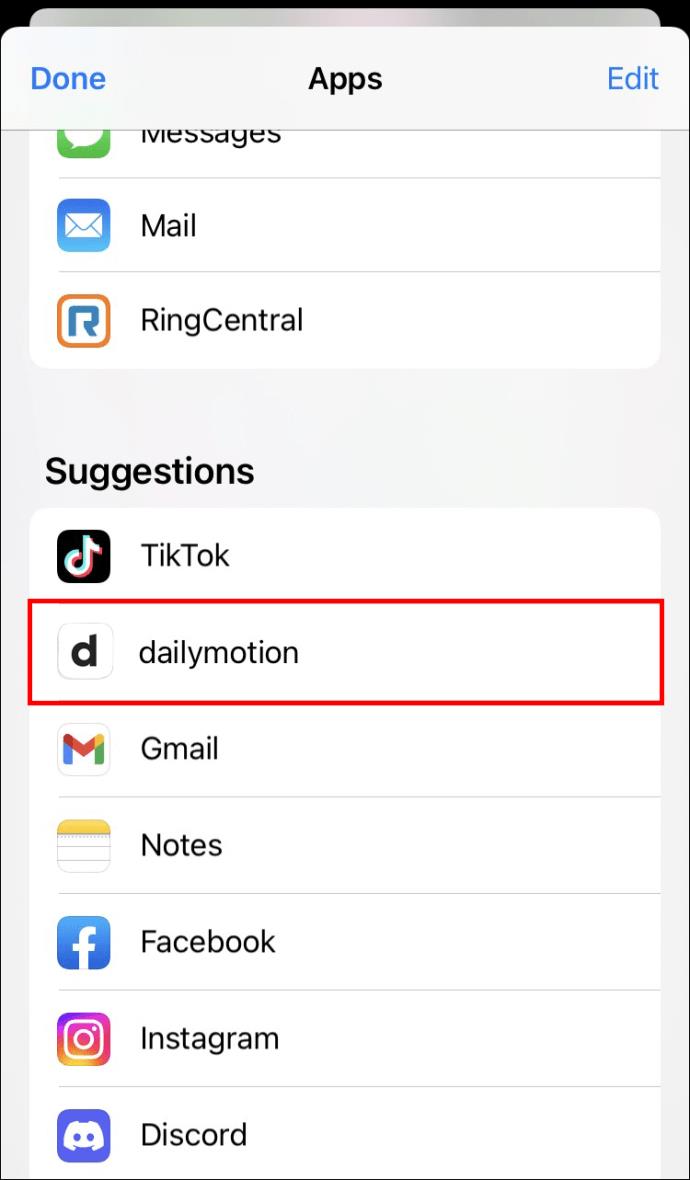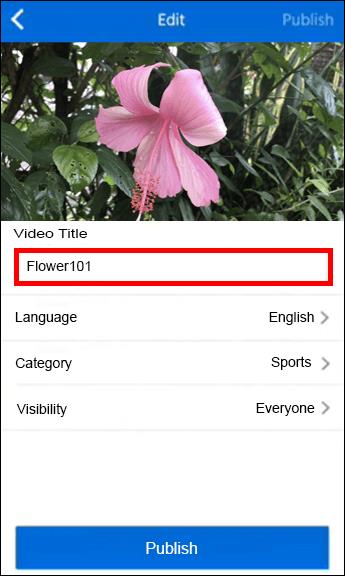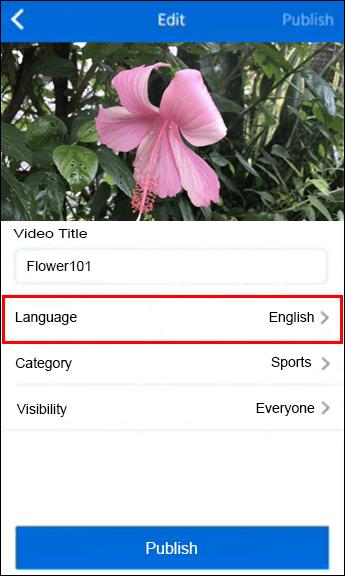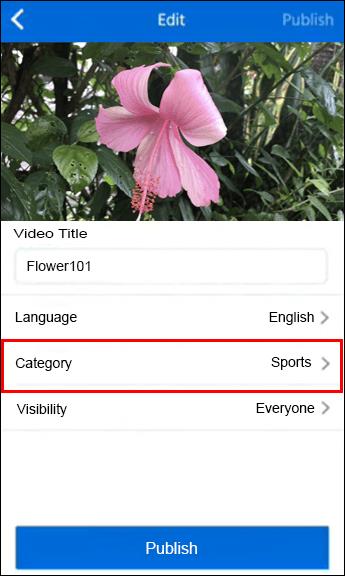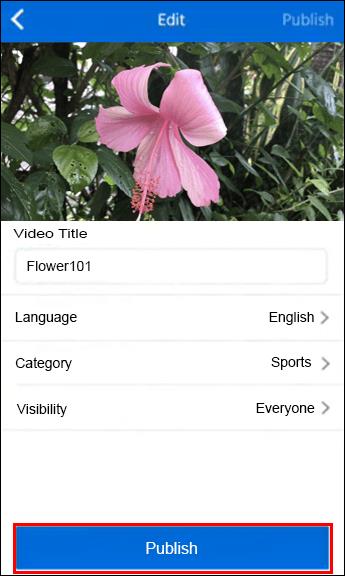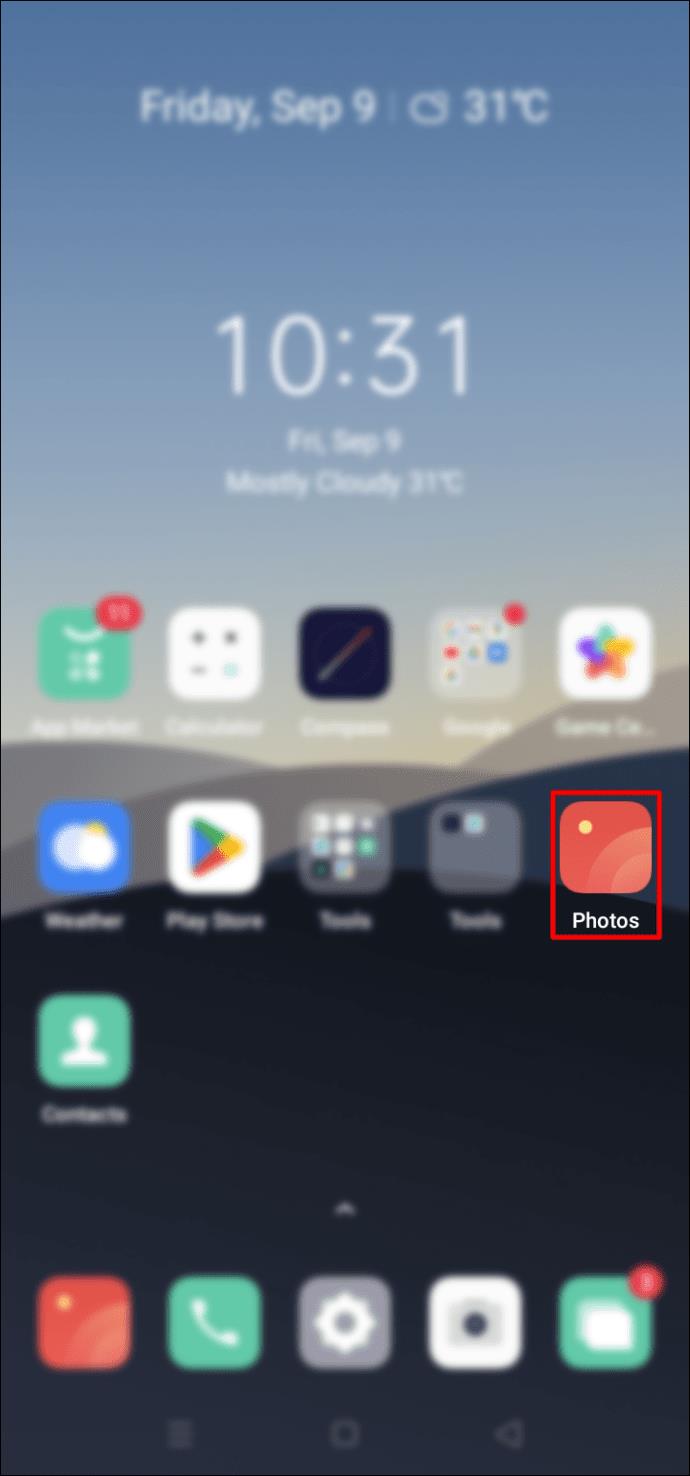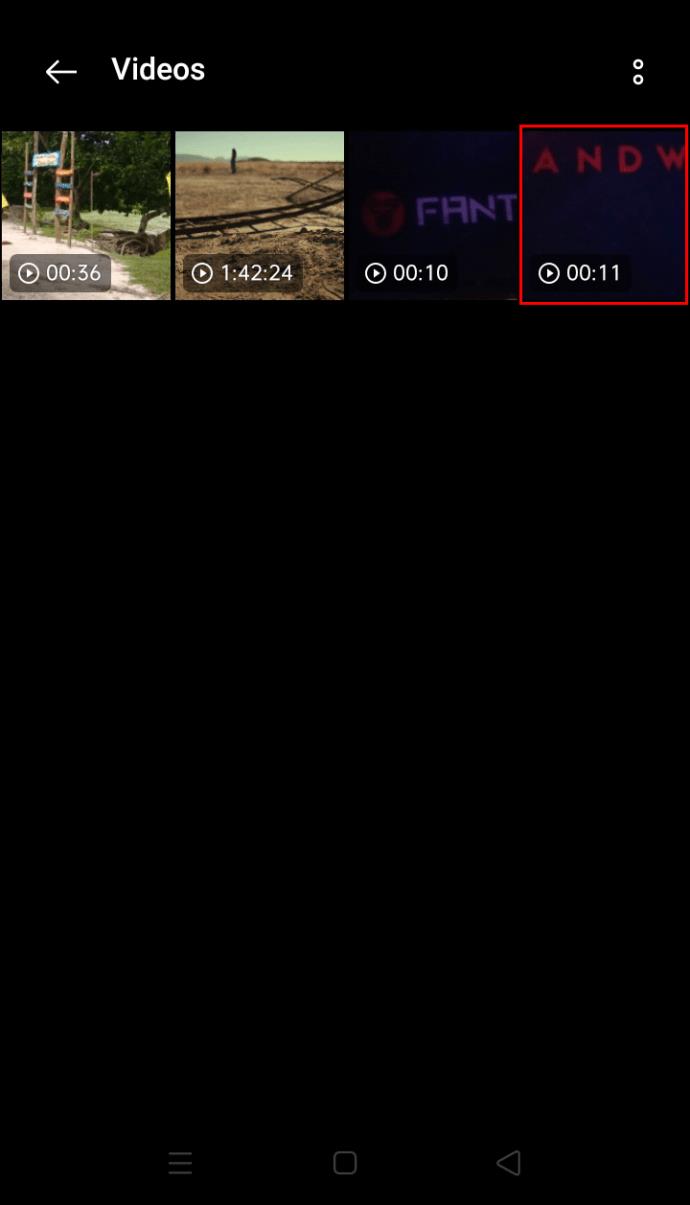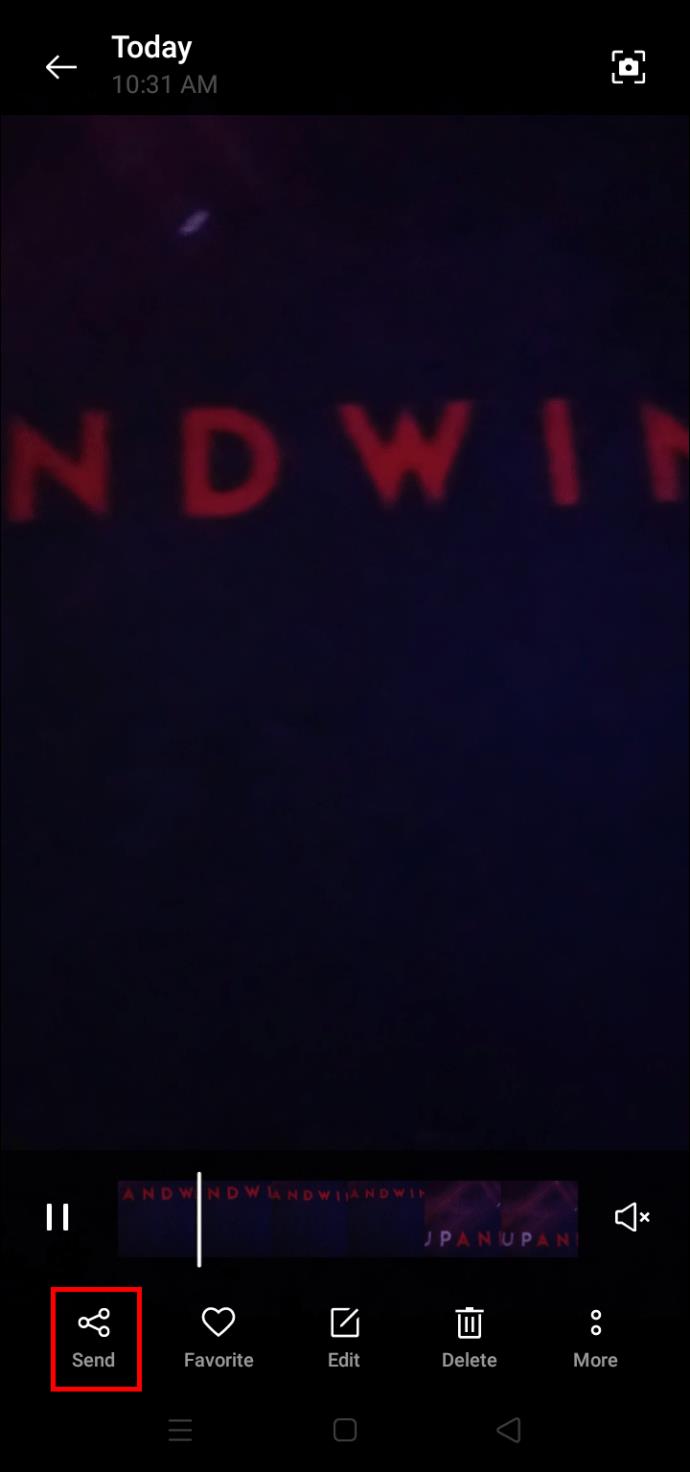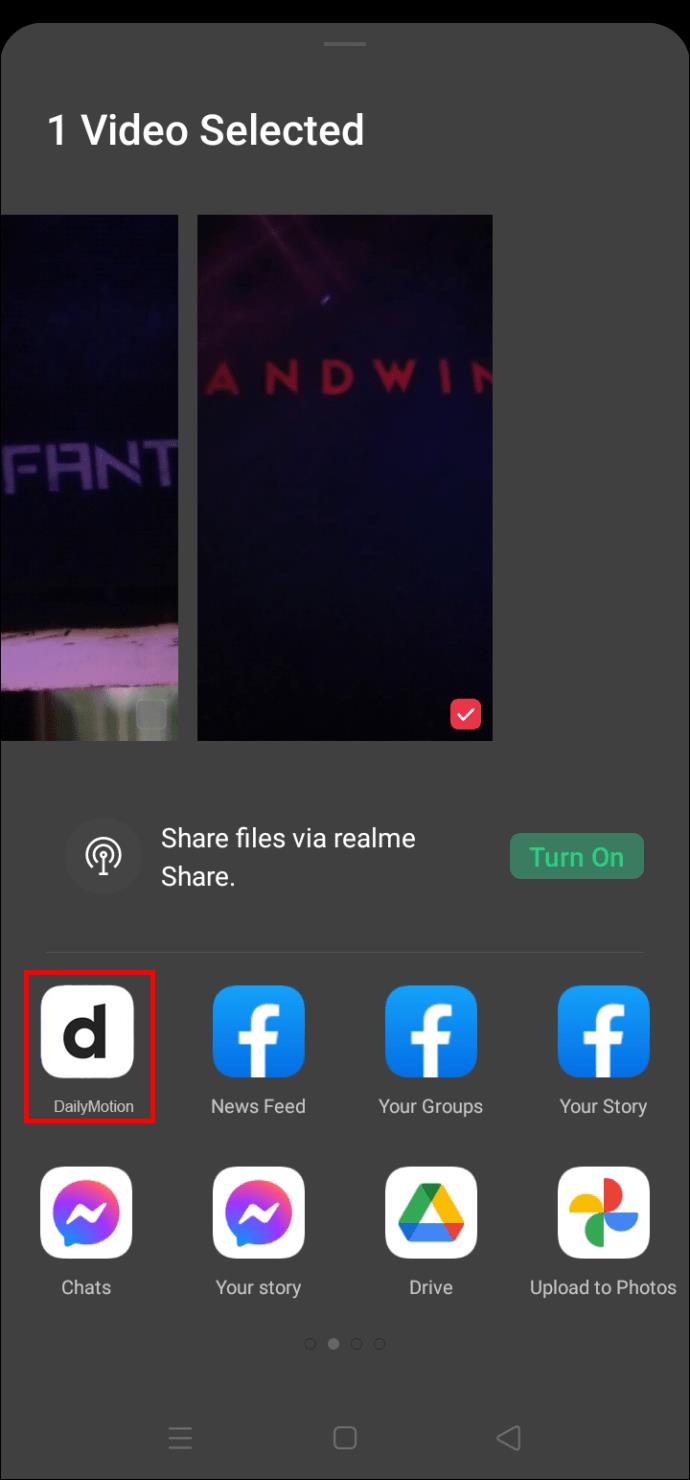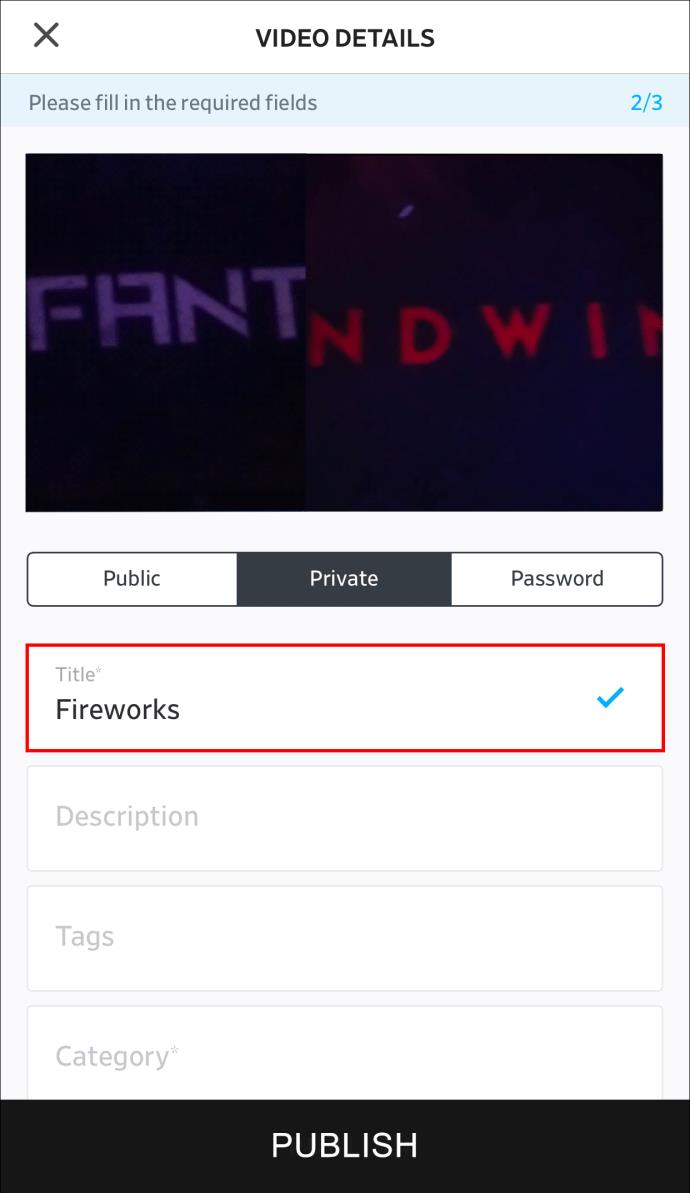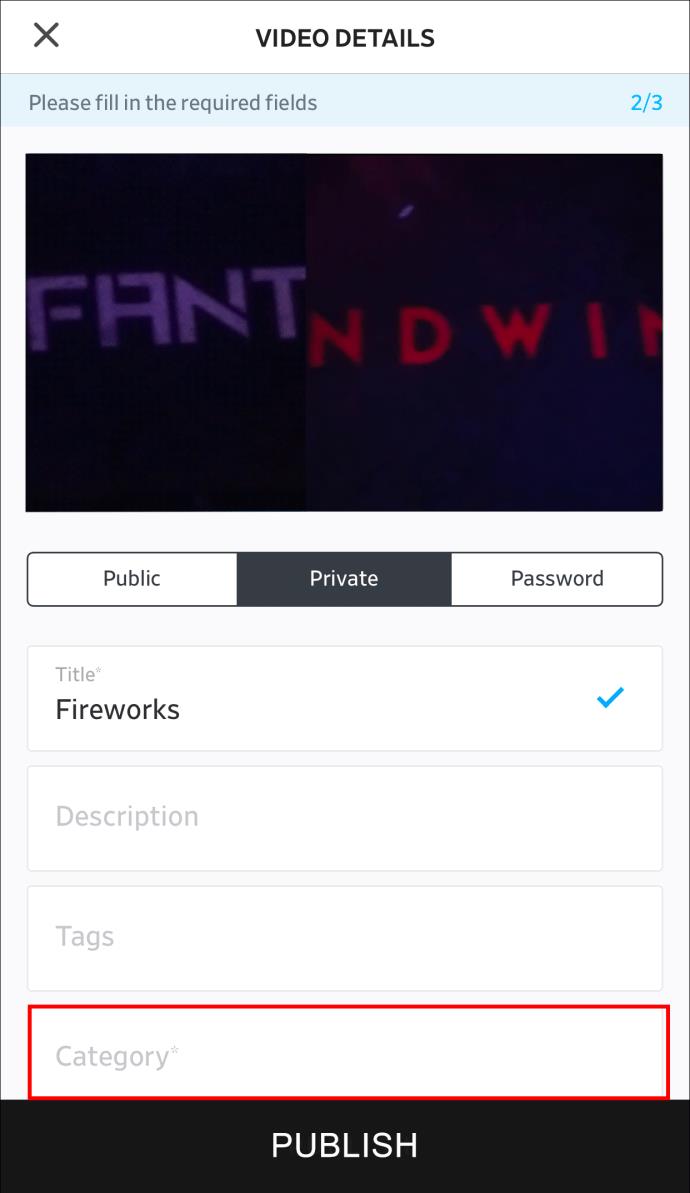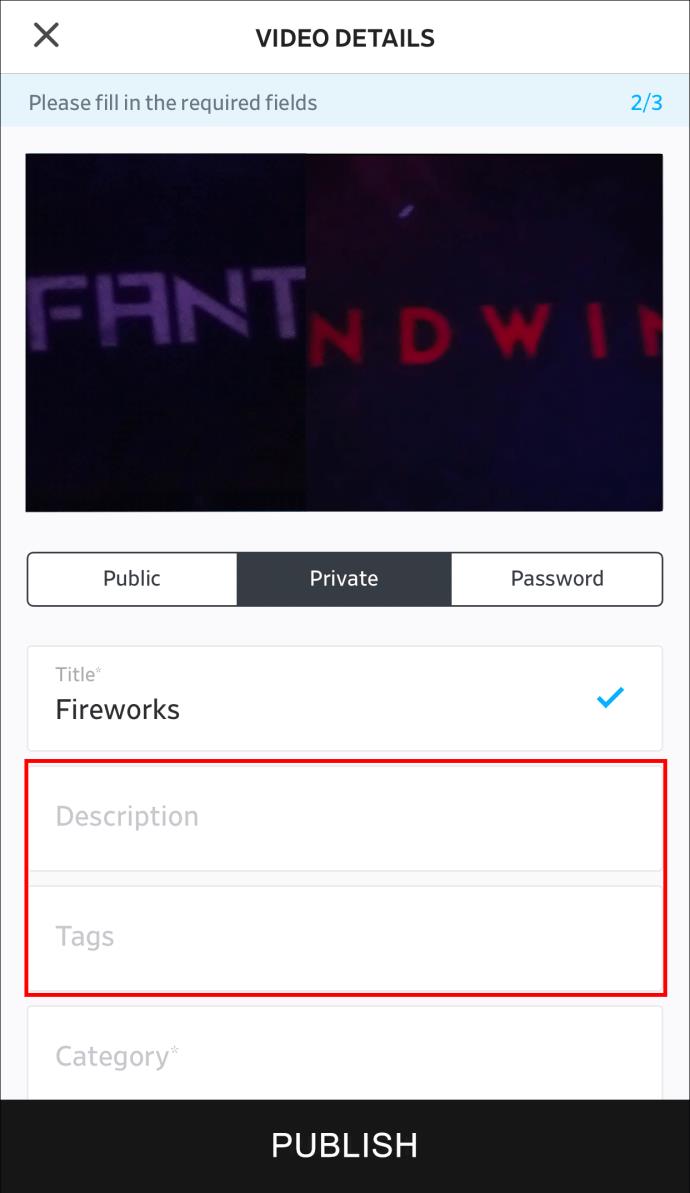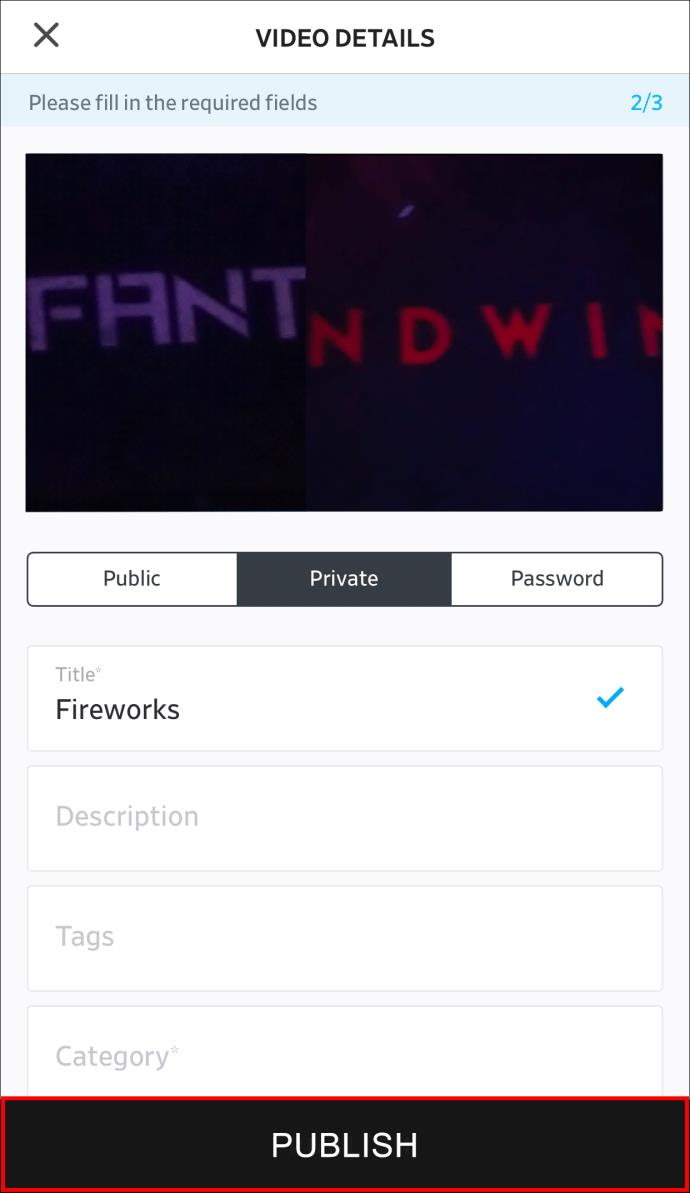ลิงค์อุปกรณ์
Dailymotion เป็นแอปยอดนิยมสำหรับการสตรีมเนื้อหาวิดีโอ แต่คุณรู้หรือไม่ว่าคุณสามารถอัปโหลดวิดีโอของคุณเองบนแพลตฟอร์มนี้ได้เช่นกัน ในฐานะพันธมิตรขั้นสูง คุณยังสามารถสร้างรายได้จากวิดีโอที่คุณเผยแพร่บนแอปนี้ ยิ่งไปกว่านั้น คุณจะใช้เวลาเพียงไม่กี่นาทีในการดำเนินการทั้งหมดให้เสร็จสิ้น

ในบทความนี้ เราจะแสดงวิธีอัปโหลดวิดีโอบน Dailymotion โดยใช้แพลตฟอร์มเว็บและแอปบนอุปกรณ์เคลื่อนที่ นอกจากนี้ เราจะตอบคำถามที่พบบ่อยเกี่ยวกับหัวข้อนี้
วิธีอัปโหลดวิดีโอไปยัง Dailymotion จากพีซี
Dailymotion เป็นแอปสตรีมวิดีโอยอดนิยมอันดับสองรองจาก YouTube เท่านั้น ไม่เพียงแต่คุณสามารถสตรีมวิดีโอเป็นเวลาหลายชั่วโมงและค้นหาเนื้อหาที่น่าสนใจที่คุณสนใจเท่านั้น แต่คุณยังสามารถเพิ่มวิดีโอของคุณเองไปยังไลบรารี Dailymotion ได้อีกด้วย
แม้ว่าคุณจะดูวิดีโอได้โดยไม่ต้องใช้บัญชี Dailymotion แต่คุณต้องมีบัญชีเพื่ออัปโหลดวิดีโอในฐานะผู้ใช้ ดังนั้น อย่าลืมสร้างโปรไฟล์หรือลงชื่อเข้าใช้บัญชีของคุณ หากคุณยังไม่ได้ดำเนินการนี้
ในการอัปโหลดวิดีโอไปยัง Dailymotion จากพีซีของคุณ ให้ทำตามขั้นตอนด้านล่าง:
- เปิดDailymotionบนเบราว์เซอร์ที่คุณต้องการ

- ไปที่ “การตั้งค่า” ���ี่มุมขวาบนของหน้าจอ
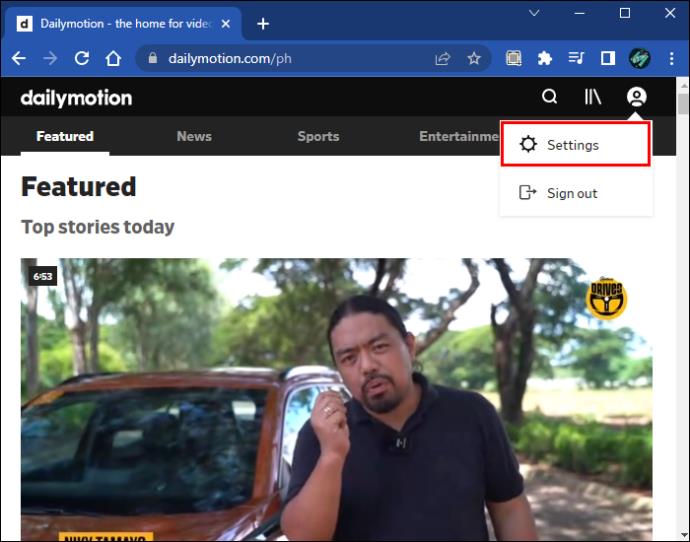
- ไปที่ตัวเลือก "อัปโหลด" ที่แถบด้านข้างซ้าย
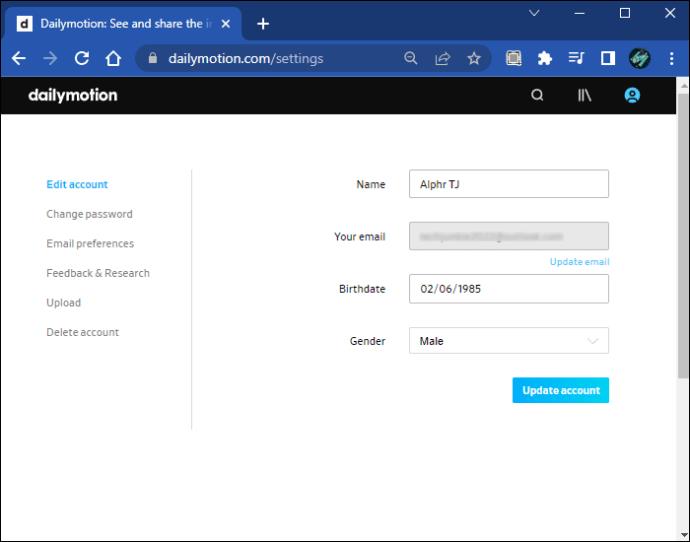
- คลิกที่ปุ่ม "อัปโหลด" อีกครั้งและเปิดไฟล์จากคอมพิวเตอร์ของคุณ
หมายเหตุ : วิธีที่เร็วกว่าคือการลากไฟล์จากเดสก์ท็อปของคุณแล้ววางลงในหน้าต่าง Dailymotion
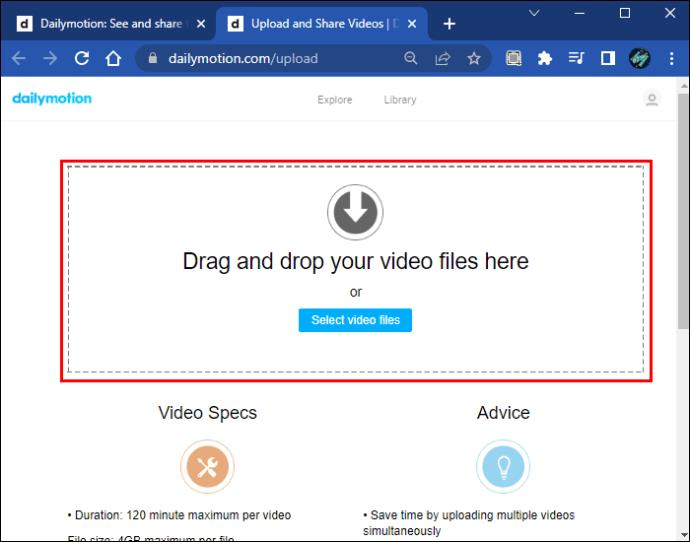
- เขียนชื่อวิดีโอในแท็บด้านล่าง
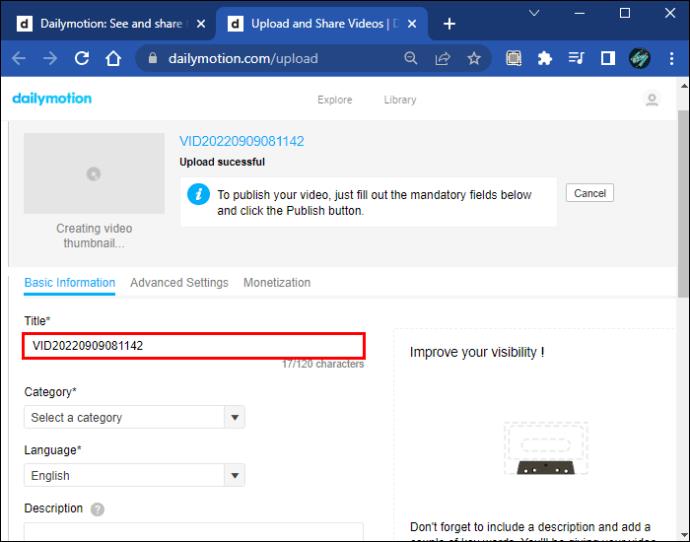
- เลือกภาษาของวิดีโอ
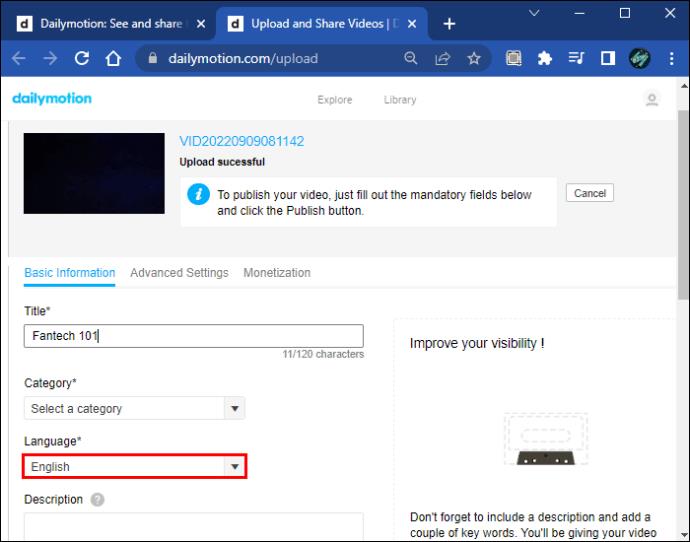
- เลือกหมวดหมู่วิดีโอที่จะเผยแพร่
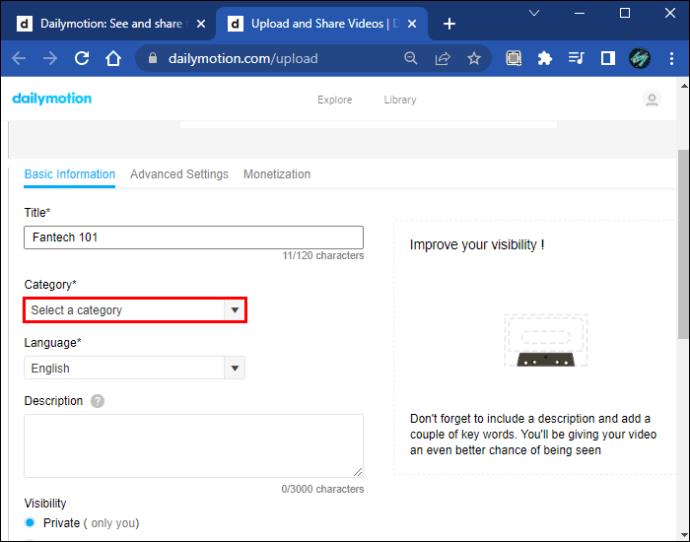
- คลิกที่ปุ่ม "เผยแพร่" ที่มุมล่างซ้ายของหน้าต่าง
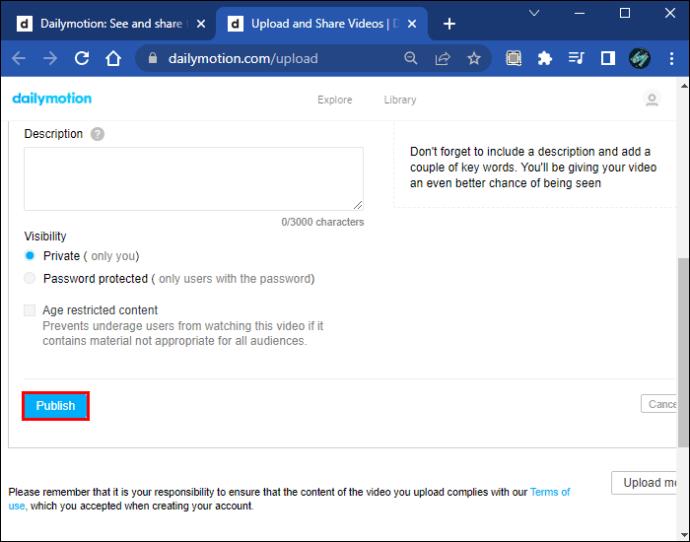
คุณจะเห็นข้อความ "ยินดีด้วย วิดีโอของคุณได้รับการเผยแพร่แล้ว" เมื่อกระบวนการอัปโหลดเสร็จสมบูรณ์ เมื่ออัปโหลดวิดีโอแล้ว คุณจะพบวิดีโอดังกล่าวได้ในส่วน "การอัปโหลดของคุณ" ในห้องสมุดของคุณ
มีวิธีอื่นๆ ที่คุณสามารถปรับแต่งวิดีโอของคุณก่อนเผยแพร่ได้ ตัวอย่างเช่น คุณสามารถเพิ่มแท็กให้กับวิดีโอแต่ละรายการเพื่อให้แน่ใจว่าผู้คนสามารถค้นหาวิดีโอได้มากขึ้น โปรดทราบว่าคุณไม่สามารถเพิ่มมากกว่า 10 แท็กในหนึ่งวิดีโอ คุณยังสามารถเพิ่มคำอธิบายของวิดีโอก่อนที่จะโพสต์ การทำเช่นนี้จะปรับปรุงการมองเห็นของคุณและดึงดูดผู้ชมมากขึ้น เป็นไปได้ที่จะเพิ่มการจำกัดอายุหากไม่เหมาะสำหรับผู้เยาว์
ก่อนอัปโหลดวิดีโอ ตรวจสอบให้แน่ใจว่าวิดีโออยู่ในรูปแบบใดรูปแบบหนึ่งต่อไปนี้: MP4, WMV, MPEG, AVI, DV, 3GP และ FLV หากไม่อัปโหลดวิดีโอ แสดงว่าวิดีโอนั้นอาจไม่เป็นไปตามหลักเกณฑ์ของชุมชนและข้อกำหนดเกี่ยวกับวิดีโอของ Dailymotion ตัวอย่างเช่น ไฟล์วิดีโอต้องมีขนาดไม่เกิน 2GB หากคุณไม่ทราบว่าเหตุใดคุณจึงอัปโหลดวิดีโอไม่ได้ คุณควรติดต่อทีมสนับสนุนของ Dailymotion
วิธีอัปโหลดวิดีโอไปยัง Dailymotion จากแอพ iPhone
Dailymotion ยังมีแอพมือถือที่คุณสามารถสตรีมวิดีโอ เพิ่มไปยังรายการ "รายการโปรด" หรือ "ดูภายหลัง" ดาวน์โหลดวิดีโอ ติดตามบัญชีโปรดของคุณ หรือแม้แต่สร้างเพลย์ลิสต์ส่วนตัว อย่างไรก็ตาม ในฐานะผู้ใช้ฟรี คุณจะไม่มีตัวเลือกในการอัปโหลดวิดีโอจากแอปบนอุปกรณ์เคลื่อนที่
วิธีเดียวที่คุณจะอัปโหลดเนื้อหาจากแอปบนอุปกรณ์เคลื่อนที่ได้คือหากคุณเป็นพาร์ทเนอร์ที่ได้รับการยืนยัน สิ่งนี้จะเป็นไปได้ก็ต่อเมื่อคุณเป็นพันธมิตรขั้นสูงเท่านั้น หากคุณเป็นพันธมิตรขั้นสูง นี่คือวิธีที่คุณสามารถอัปโหลดวิดีโอไปยัง Dailymotion จาก iPhone ของคุณ:
- เปิดแกลเลอรีของคุณบนหน้าจอหลัก
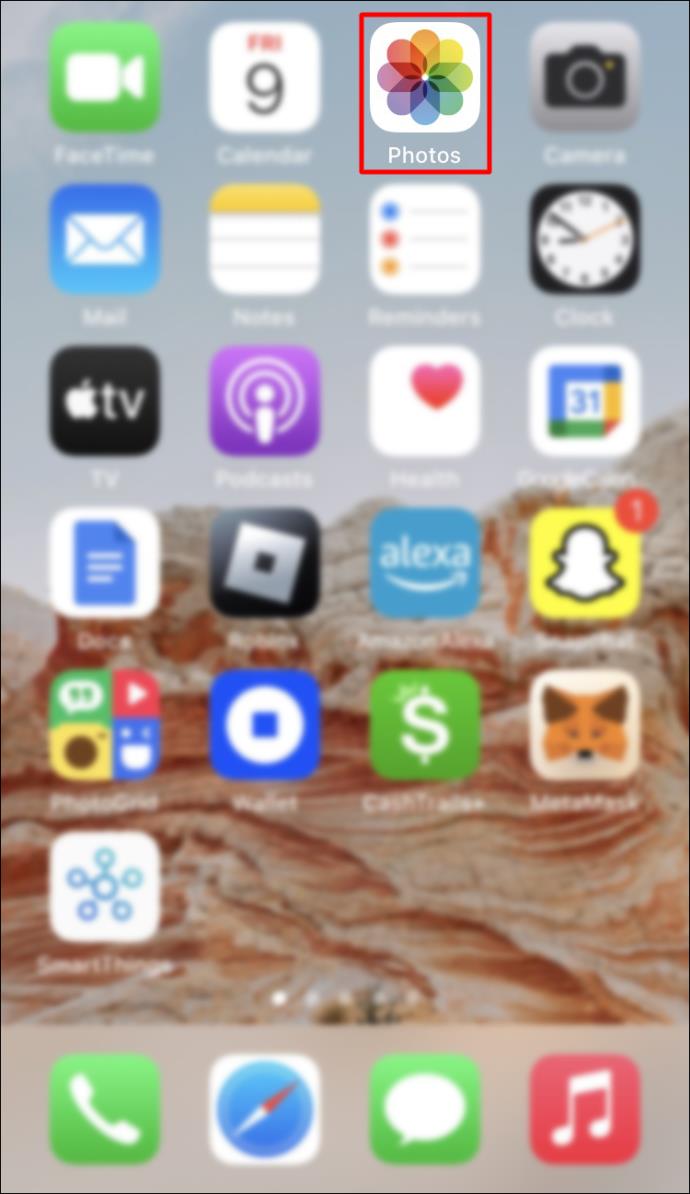
- ค้นหาวิดีโอที่คุณต้องการอัปโหลด
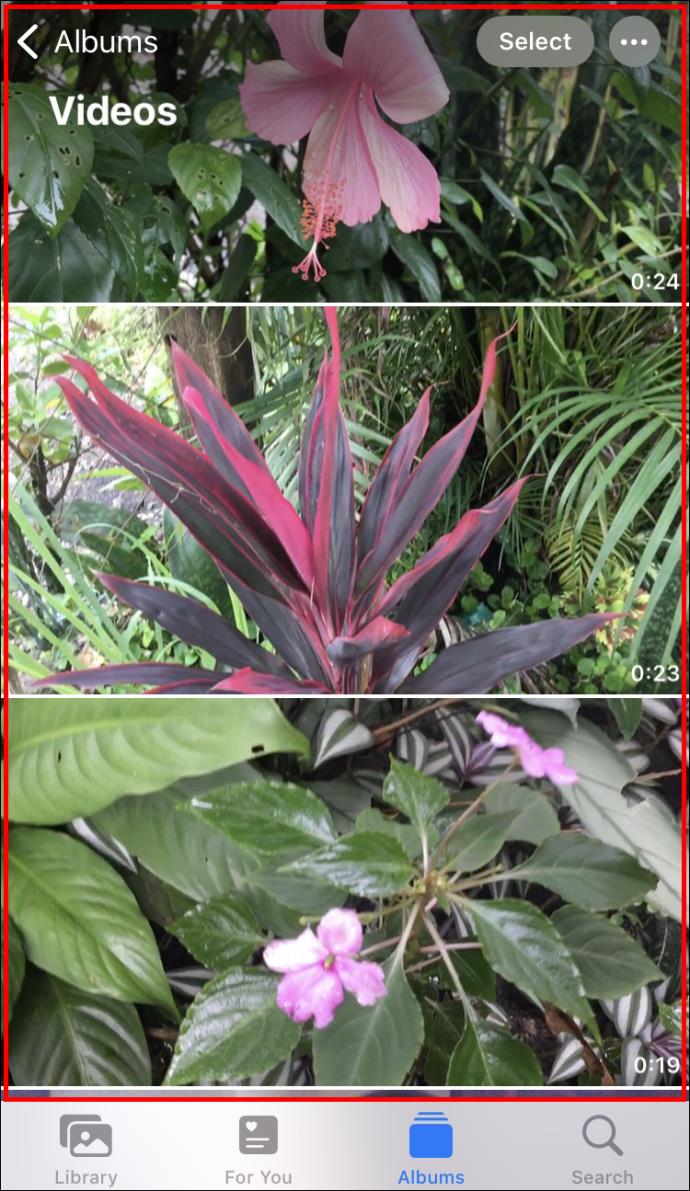
- แตะที่ไอคอน “แบ่งปัน” ที่มุมล่างซ้ายของหน้าจอ
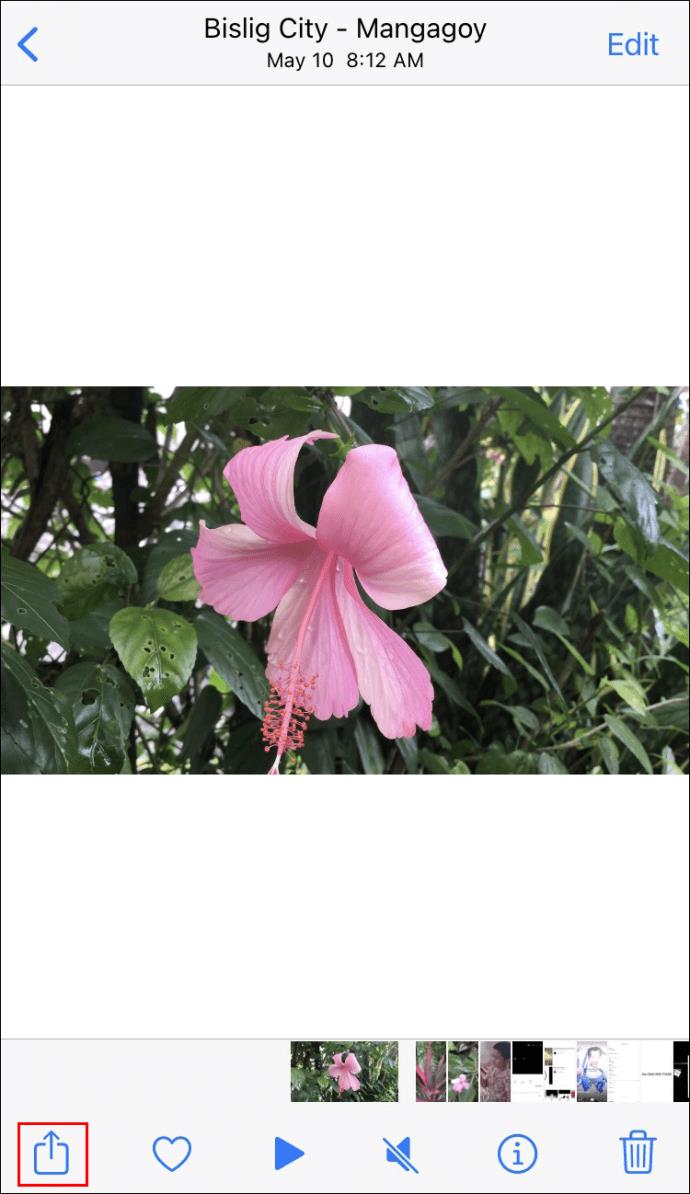
- ค้นหาไอคอน “Dailymotion” แล้วแตะที่ไอคอนนั้น
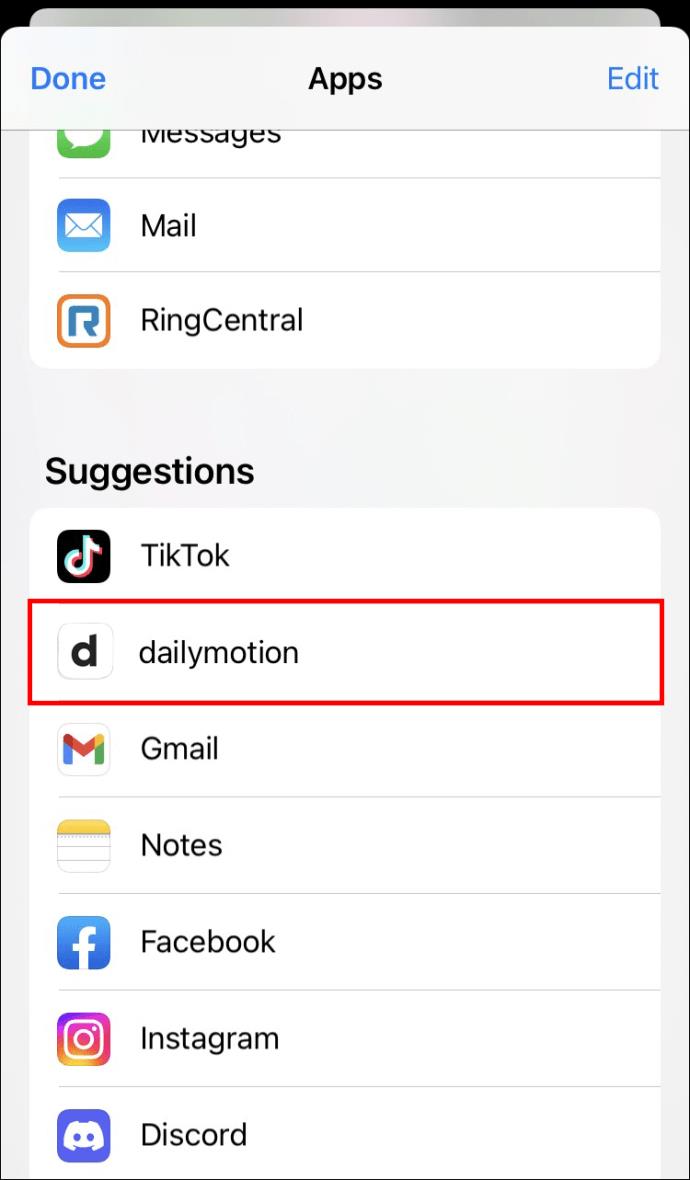
- พิมพ์ชื่อวิดีโอ
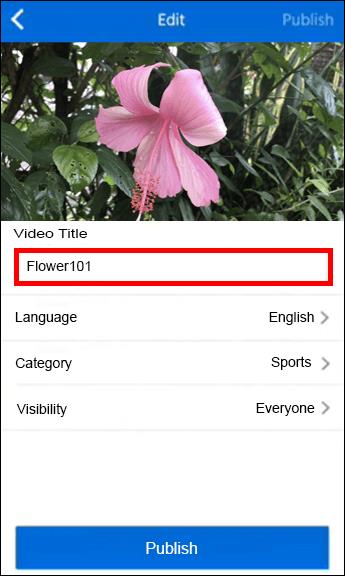
- เลือกภาษาของวิดีโอ
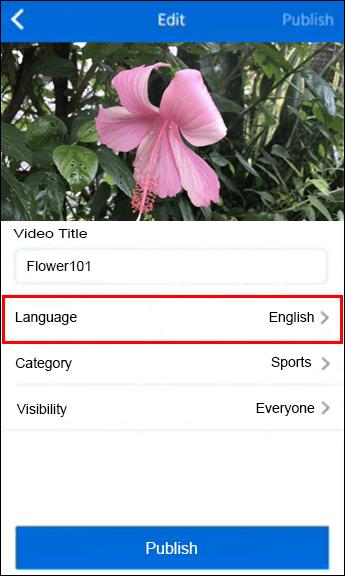
- เลือกหมวดหมู่วิดีโอที่จะเผยแพร่
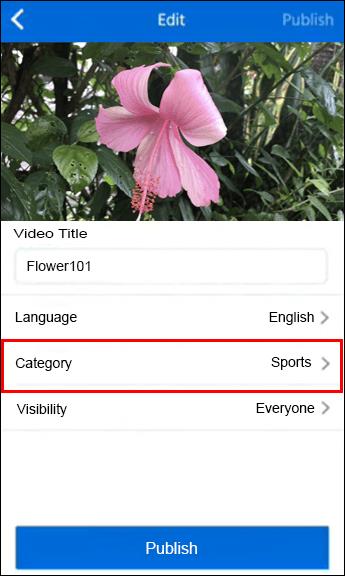
- เพิ่มคำอธิบายและแท็กถ้าคุณต้องการ
- แตะที่ปุ่ม "เผยแพร่" ที่ด้านล่างของหน้าจอ
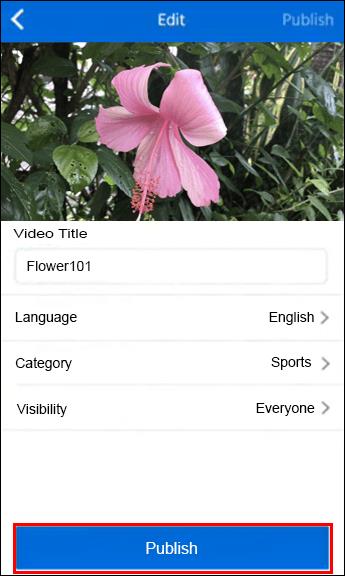
นั่นคือทั้งหมดที่มีไป รอสักครู่เพื่อให้แอปประมวลผลวิดีโอของคุณ จากนั้นวิดีโอจะถูกอัปโหลดไปยังไลบรารี Dailymotion ของคุณโดยอัตโนมัติ
วิธีอัปโหลดวิดีโอไปยัง Dailymotion จากแอพ Android
นอกจากนี้ยังเป็นไปได้ที่จะอัปโหลดวิดีโอไปยัง Dailymotion จากอุปกรณ์ Android ของคุณ แม้ว่าคุณจะต้องเป็นสมาชิกขั้นสูงด้วย หากต้องการอัปโหลดวิดีโอในแอปนี้ ให้ทำตามขั้นตอนด้านล่าง:
- เปิดแกลเลอรีของคุณบนอุปกรณ์ Android
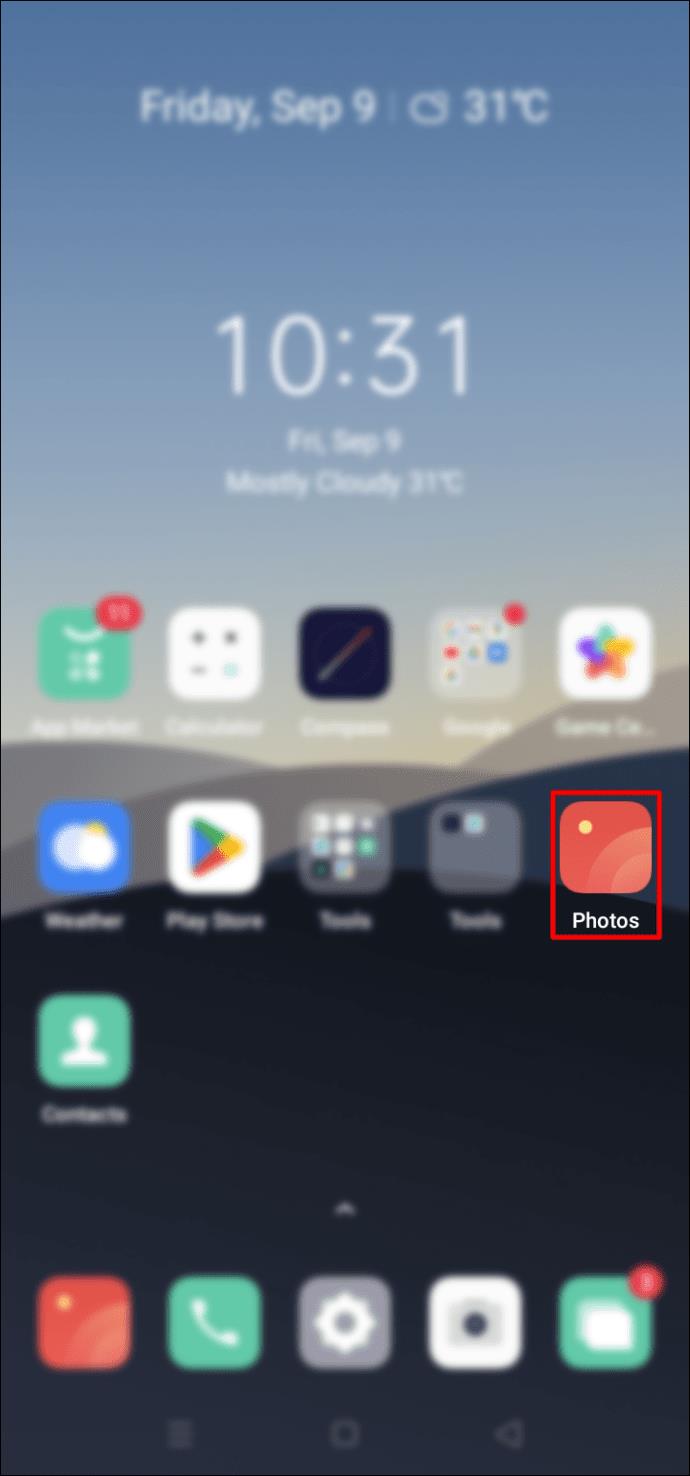
- ค้นหาวิดีโอที่คุณต้องการอัปโหลดและกดไฟล์ค้างไว้
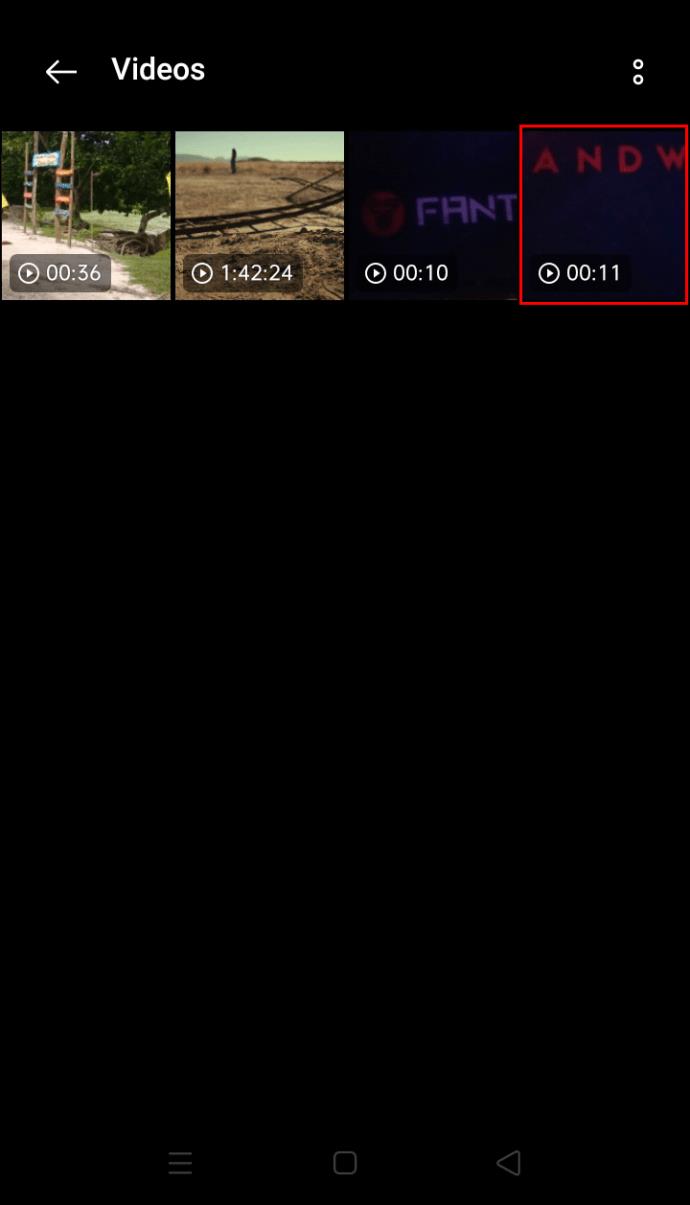
- เลือกคุณสมบัติ "แบ่งปัน"
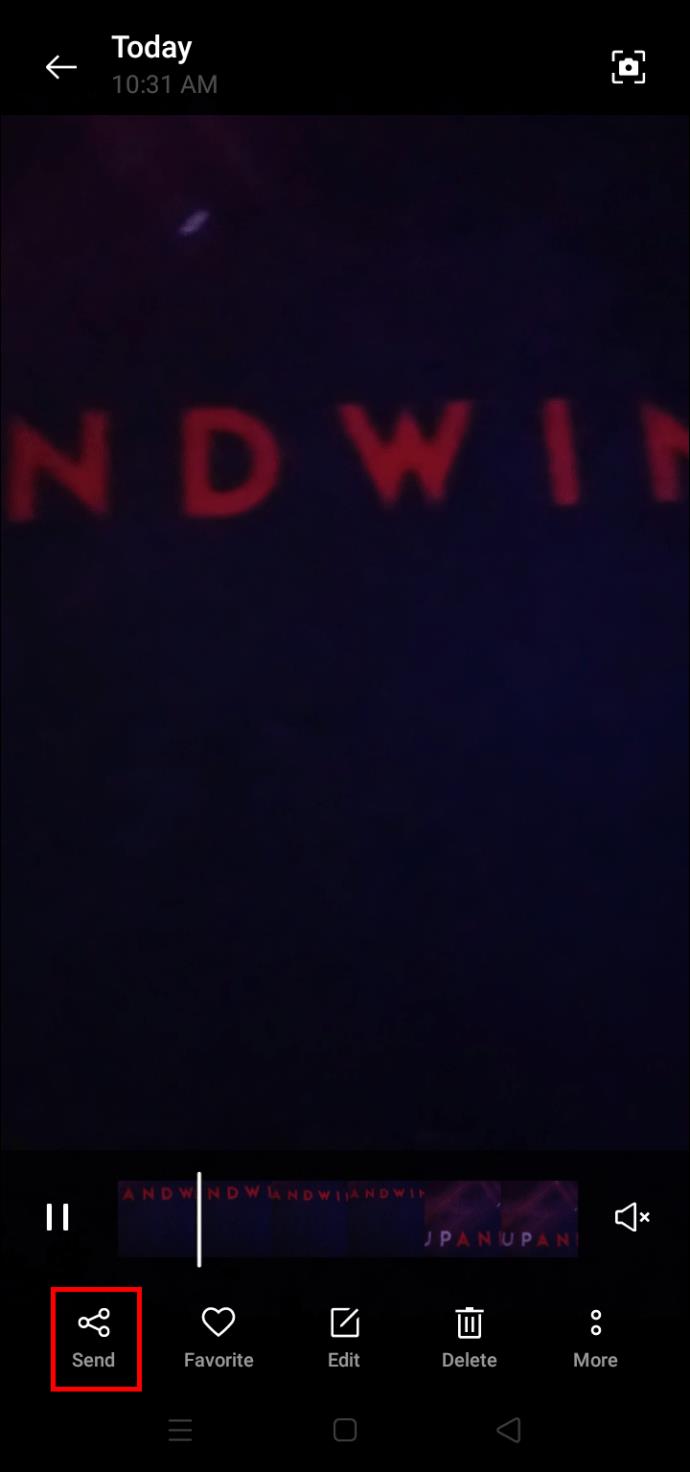
- เลือกไอคอน “Dailymotion” จากรายการ
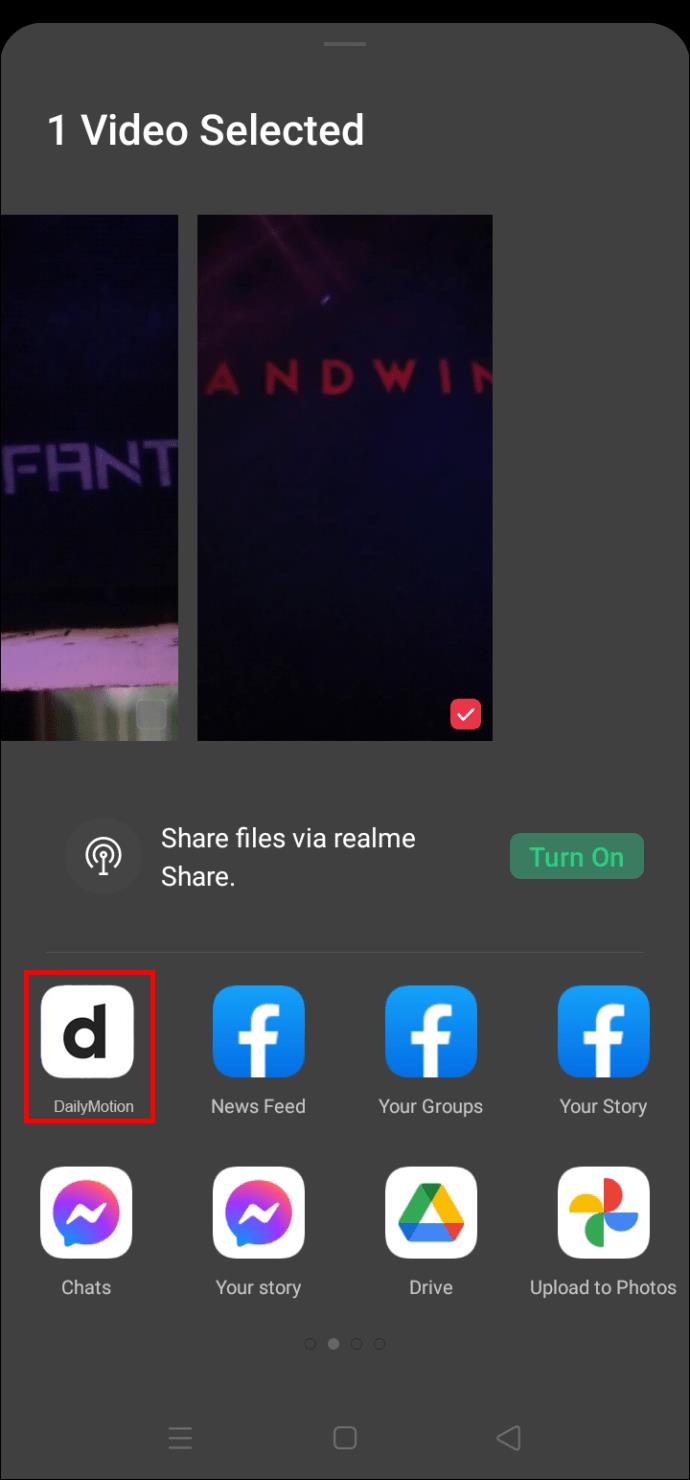
- ใส่ชื่อเรื่องของวิดีโอ
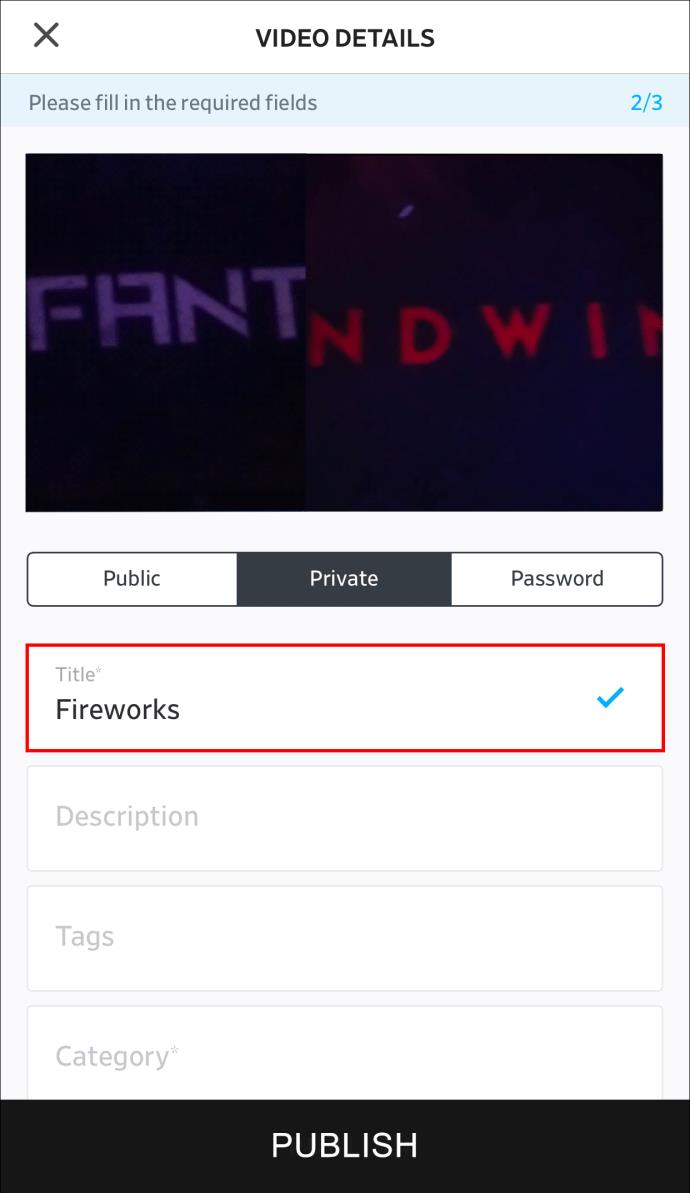
- เลือกภาษาและหมวดหมู่ของวิดีโอ
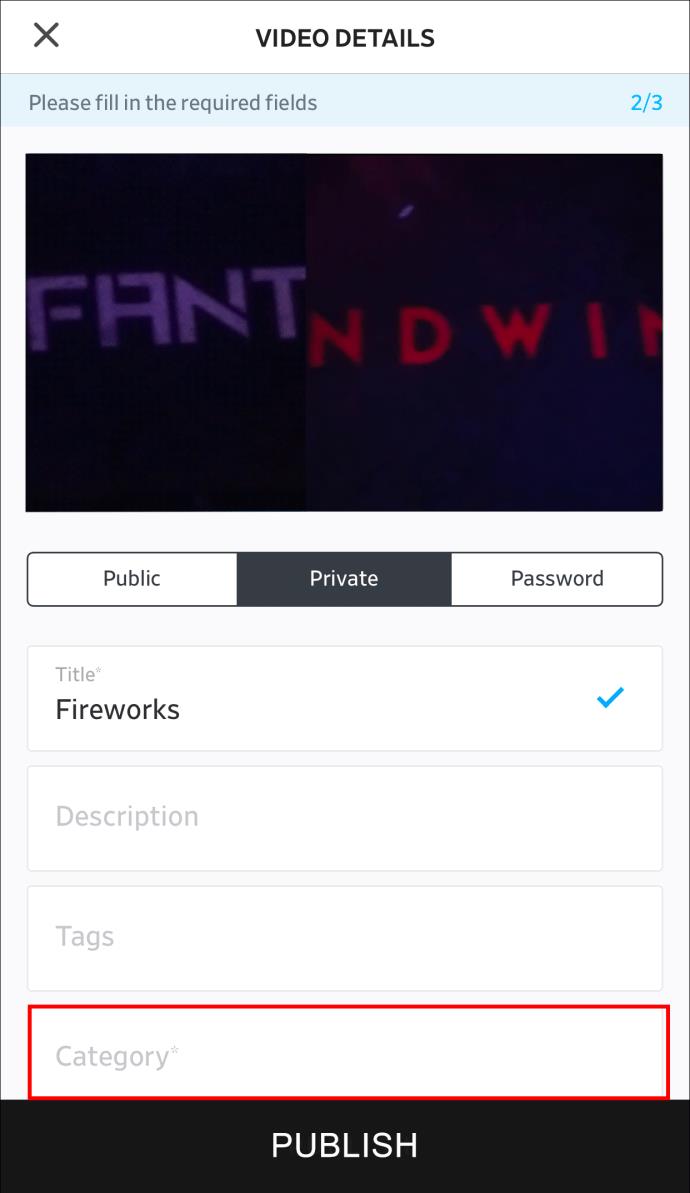
- เพิ่มคำอธิบายและแท็กถ้าคุณต้องการ
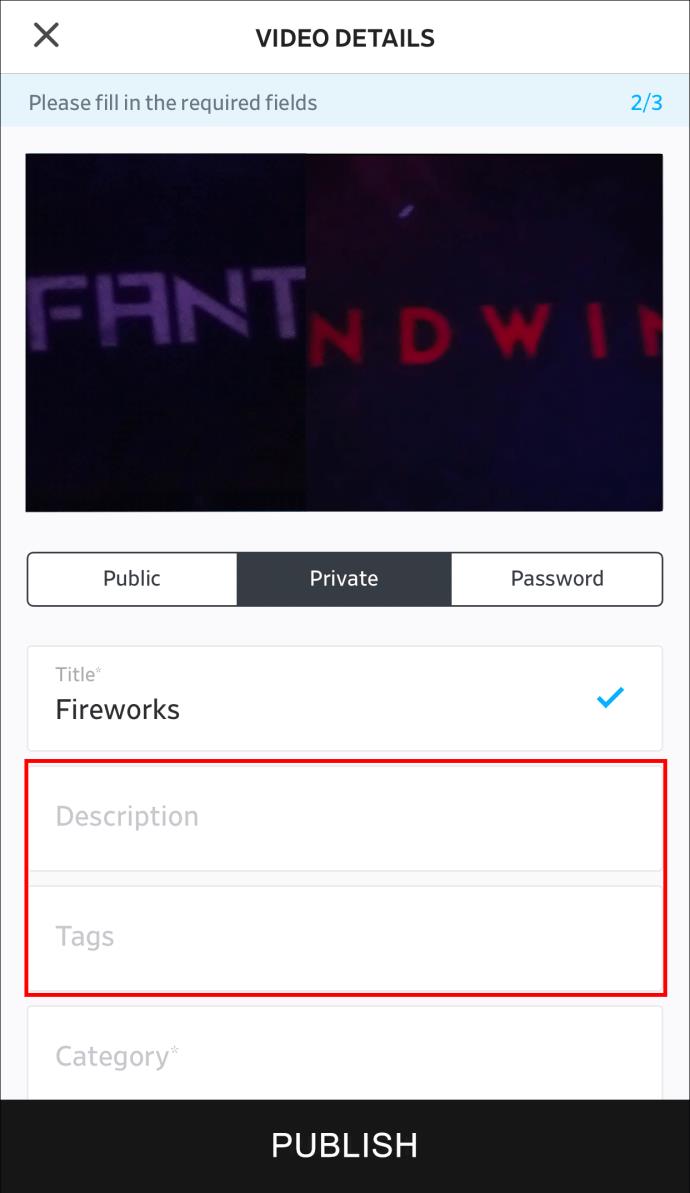
- แตะที่ปุ่ม “เผยแพร่” ด้านล่าง
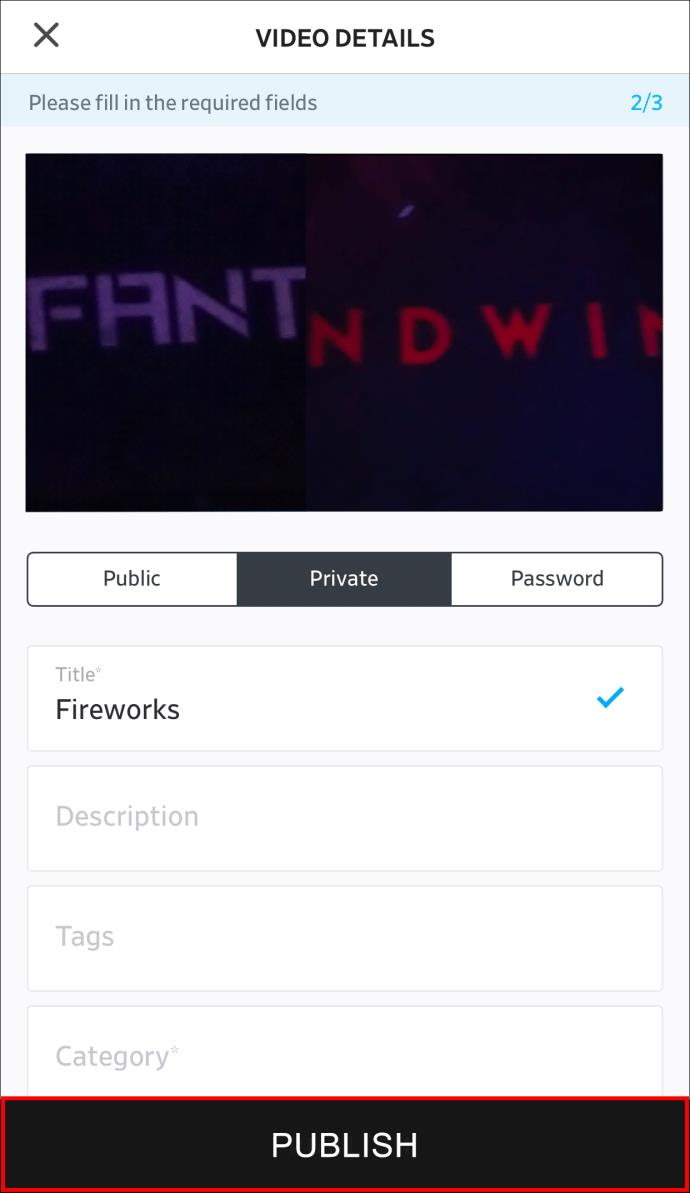
แอปจะใช้เวลาสักครู่หรือสองวินาทีในการอัปโหลดวิดีโอของคุณ คุณจะพบมันในคลังของแอพเมื่อคุณเปิดครั้งต่อไป
คำถามที่พบบ่อยเพิ่มเติม
การอัปโหลดวิดีโอไปยัง Dailymotion มีค่าใช้จ่ายเท่าใด
สิ่งที่ยอดเยี่ยมเกี่ยวกับ Dailymotion คือคุณไม่จำเป็นต้องจ่ายอะไรเลยในการอัปโหลดวิดีโอ การใช้ Dailymotion นั้นฟรีทั้งหมด ดังที่กล่าวไว้ เช่นเดียวกับ YouTube และแอปสตรีมวิดีโออื่น ๆ คุณสามารถเป็นสมาชิกระดับพรีเมียมได้
หากคุณต้องการอัปโหลดวิดีโอจากแอปบนอุปกรณ์เคลื่อนที่ คุณจะต้องเป็นพันธมิตรขั้นสูงก่อน ในฐานะพันธมิตรที่ได้รับการยืนยัน คุณจะสามารถเข้าถึงคุณสมบัติและสิทธิประโยชน์ขั้นสูงอื่นๆ ตัวอย่างเช่น คุณจะสามารถสร้างรายได้จากเนื้อหาที่คุณโพสต์
มีการจำกัดจำนวนวิดีโอที่ฉันสามารถอัปโหลดได้หรือไม่
แม้ว่าการอัปโหลดวิดีโอครั้งละหนึ่งรายการจะง่ายกว่าเสมอ แต่ Dailymotion ให้คุณอัปโหลดวิดีโอหลายรายการพร้อมกันได้ อย่างไรก็ตาม มีการจำกัดจำนวนวิดีโอที่คุณได้รับอนุญาตให้อัปโหลดพร้อมกัน ซึ่งก็คือ 10 วิดีโอ เมื่อพูดถึงจำนวนวิดีโอที่คุณได้รับอนุญาตให้อัปโหลดในแต่ละวัน ก็มีขีดจำกัดเช่นกัน ผู้ใช้ไม่ได้รับอนุญาตให้อัปโหลดวิดีโอมากกว่า 96 รายการต่อวัน
โปรดทราบว่าหลักเกณฑ์เหล่านี้ใช้กับผู้ใช้ฟรีเท่านั้น หากคุณเป็นสมาชิกแบบพรีเมียม คุณจะไม่จำกัดจำนวนวิดีโอที่คุณโพสต์ต่อวันหรือระยะเวลาของวิดีโอ ยิ่งไปกว่านั้น สมาชิกพรีเมียมยังสามารถอัปโหลดไฟล์เสียงได้ ไม่ใช่แค่เนื้อหาวิดีโอเท่านั้น
วิดีโอเป็นแบบส่วนตัวหรือแบบสาธารณะโดยค่าเริ่มต้น
ทุกครั้งที่คุณอัปโหลดวิดีโอใหม่บน Dailymotion วิดีโอนั้นจะเป็นส่วนตัวตามค่าเริ่มต้น หากคุณต้องการแชร์วิดีโอที่คุณเพิ่งโพสต์ คุณจะต้องคัดลอก URL ของวิดีโอและแชร์ลิงก์กับใครก็ตามที่คุณต้องการ หากต้องการให้วิดีโอเป็นแบบสาธารณะ ให้แตะที่แท็บ "สาธารณะ" ก่อนเผยแพร่
ใช้ประโยชน์จากคุณสมบัติการอัปโหลดของ Dailymotion
ในฐานะผู้ใช้ฟรี คุณมีตัวเลือกในการอัปโหลดวิดีโอบนแพลตฟอร์มเว็บ Dailymotion อย่างไรก็ตาม หากคุณต้องการทำสิ่งนี้บนแอปมือถือ คุณจะต้องอัปเกรดเป็นพันธมิตร การเป็นพันธมิตรขั้นสูงบน Dailymotion มาพร้อมกับสิทธิประโยชน์อื่นๆ อีกมากมาย ตัวอย่างเช่น คุณจะไม่จำกัดจำนวนวิดีโอที่คุณสามารถเผยแพร่ในแต่ละวัน
คุณเคยโพสต์วิดีโอบน Dailymotion มาก่อนหรือไม่? คุณใช้แพลตฟอร์มเว็บหรือแอปบนอุปกรณ์เคลื่อนที่หรือไม่ แจ้งให้เราทราบในส่วนความคิดเห็นด้านล่าง